Apakah Anda ingin menampilkan gambar dari suatu item di sel Excel ketika Anda mengarahkan kursor ke sel tersebut? Misalnya, Anda memiliki daftar produk dengan nama dan harga, dan Anda ingin menampilkan gambar produk tersebut ketika Anda menyorot nama produk di sel Excel. Ini bisa menjadi cara yang bagus untuk memvisualisasikan data Anda dan membuatnya lebih menarik.
Ada beberapa cara untuk menambahkan gambar pop-up di sel Excel, tetapi salah satu cara yang paling mudah dan efektif adalah dengan menggunakan fitur Komentar. Komentar adalah teks yang dapat Anda tambahkan ke sel Excel yang hanya akan muncul ketika Anda mengarahkan kursor ke sel tersebut. Anda dapat menambahkan gambar ke komentar dengan menggunakan opsi Format Komentar.
Berikut adalah langkah-langkah untuk menambahkan gambar pop-up di sel Excel dengan menggunakan komentar:
- Pilih sel yang ingin Anda tambahkan gambar pop-up. Misalnya, pilih sel B2 yang berisi nama produk.
- Klik tab Review di ribbon, lalu klik New Comment. Ini akan menambahkan komentar kosong ke sel yang dipilih.
- Klik kanan pada batas komentar, lalu pilih Format Comment. Ini akan membuka jendela dialog Format Comment.
- Di jendela dialog Format Comment, klik tab Colors and Lines. Di bawah bagian Fill, klik tombol Color, lalu pilih Fill Effects. Ini akan membuka jendela dialog Fill Effects.
- Di jendela dialog Fill Effects, klik tab Picture. Di bawah bagian Insert picture from, klik tombol Select Picture. Ini akan membuka jendela dialog Select Picture.
- Di jendela dialog Select Picture, cari dan pilih gambar yang ingin Anda tambahkan ke komentar, lalu klik Insert. Ini akan menambahkan gambar ke komentar.
- Klik OK untuk menutup jendela dialog Fill Effects, lalu klik OK lagi untuk menutup jendela dialog Format Comment. Ini akan menampilkan gambar di komentar.
- Anda dapat menyesuaikan ukuran dan posisi komentar dengan menyeret batas atau sudut komentar. Anda juga dapat menambahkan teks ke komentar jika Anda mau.
- Ulangi langkah-langkah di atas untuk sel lain yang ingin Anda tambahkan gambar pop-up.
Berikut adalah contoh tampilan akhir dari daftar produk dengan gambar pop-up di sel Excel:
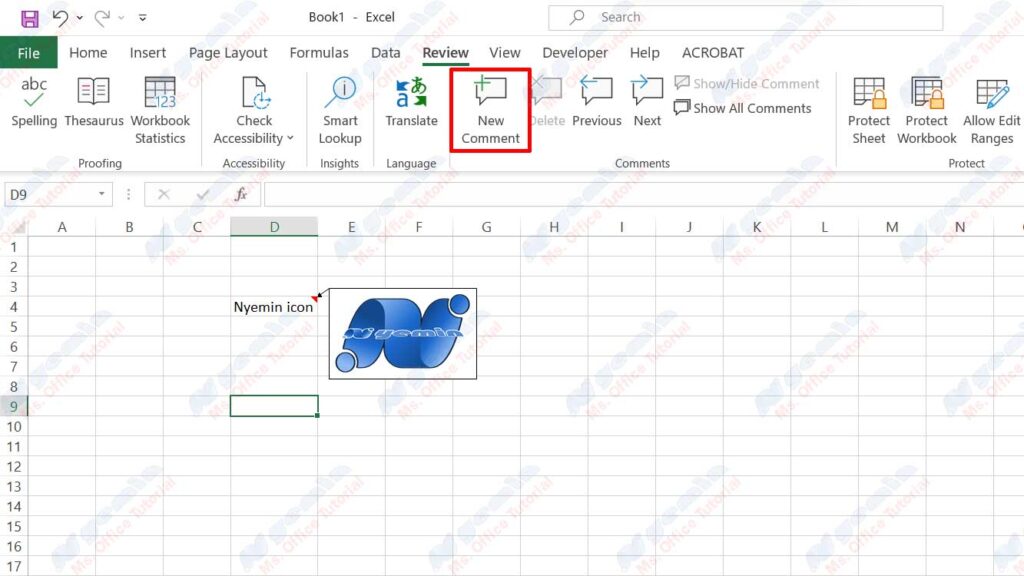
Dengan cara ini, Anda dapat menambahkan gambar pop-up di sel Excel dengan mudah dan cepat. Gambar pop-up ini dapat membantu Anda untuk memvisualisasikan data Anda dan membuatnya lebih menarik. Anda juga dapat menggunakan fitur komentar untuk menambahkan catatan, tips, atau informasi tambahan ke sel Excel Anda.
Semoga artikel ini bermanfaat untuk Anda. Terima kasih telah membaca.

